Reklaam
Opsüsteemis Windows 8 saate seda teha vajutage Windowsi klahvi + X Windowsi kiirklahvid 101: ülim juhendKlaviatuuri otsetee aitab säästa tunde. Oma töö kiirendamiseks õppige ära universaalsed Windowsi kiirklahvid, konkreetsete programmide klaviatuuritrikid ja veel mõned näpunäited. Loe rohkem või paremklõpsake ekraani vasakus alanurgas hiire parema nupuga, et avada menüü, mida tuntakse energiatarbija menüü või kiirpääsmenüü all. See menüü sisaldab kiiret juurdepääsu süsteemi utiliitidele nagu juhtpaneel, käsuviip, tegumihaldur, failihaldur, seadmehaldur ja rohkem. Menüü redaktor Win + X võimaldab teil siin ilmuvaid otseteid redigeerida, uute otseteede lisamist, olemasolevate eemaldamist ja isegi loendi ümberkorraldamist.
Kuigi Microsoft eemaldas traditsiooniline töölaua menüü Start Menüü Start, kuidas ma sind igatsen: 4 viisi Start-menüü tegemiseks Windows 8-sWindows 8 tõi kirve menüü Start alla. See on omadus, millele keegi aastaid ei pööranud erilist tähelepanu, kuid selle enneaegne kadumine on põhjustanud igasugu meeleheidet. Mitte ainult... Loe rohkem
, lisasid nad ka selle väga vähe arvestatud funktsiooni. See on kasulik ilma kohandamisteta, kuid pärast kohandatud otseteede lisamist võib see tõesti särada.Lülitage välja, taaskäivitage, logige välja ja palju muud
Windows 8.1 Kuidas üle minna Windows 8.1 eelvaatele ja mida oodataIgaüks, kes kasutab Windows 8, saab nüüd tasuta üle minna Windows 8.1 eelvaateversioonile. See värskendus täpsustab Windows 8, andes klaviatuuri ja hiire kasutajatele olulisi liideseparandusi ja muutes moodsa liidese veelgi ... Loe rohkem lisab suvandid Sule välja ja Taaskäivita Windowsi klahvile + X, pakkudes teile kiiremat viisi lülitage arvuti välja Kuidas Windows 8 välja lülitadaWindows 8 toob tuttava Windowsi liidesesse suurimad muudatused alates Windows 95-st. Suvand Sule välja pole seal, kus võiksite seda leida - tegelikult kogu klassikaline menüü Start ja Start ... Loe rohkem hiirega. Liigutage lihtsalt hiirt ekraani vasakusse alanurka, paremklõpsake ja valige Shut Down või Restart.
Menüü Redigeerija Win + X kasutajatel on see võimalus juba mõnda aega olnud, kuna see utiliit saab Windows 8 menüüsse Win + X lisada suvandid Shut Down ja Restart.
Veelgi parem, kui Windows 8.1 abil saate teha midagi sarnast, lisage sellesse menüüsse välja Logi välja või Lülita kasutaja, kui kasutate selliseid võimalusi sageli. Saate kiiresti kõikjalt sisselogimiskuvale tagasi jõuda, ilma et peaksite peatuma avaekraanil ..

Lisage oma sagedamini kasutatavad süsteemi tööriistad
Energiakasutaja menüü annab teile kiire juurdepääsu paljudele Microsofti valitud süsteemi utiliitidele, kuid mis juhtuks, kui kasutate sageli muid süsteemi utiliite, mida siin pole loetletud? Näiteks võite võib-olla sageli kasutage registriredaktorit Mis on Windowsi register ja kuidas seda redigeerida?Kui peate Windowsi registrit redigeerima, on mõne kiire muudatuse tegemine lihtne. Õppime registriga töötama. Loe rohkem .
Menüüredaktor Win + X saab neid süsteemiriistu ja kõiki muid teile meelepäraseid tööriistu menüüsse lisada. Kõik, mille jaoks saate luua Windowsi standardse otsetee, võidakse loendis kuvada. Registriredaktori või rühmapoliitika redigeerija lisamiseks valisite programmi lisamise ja sirvite oma arvutis faili C: \ Windows \ System32 \ regdt32.exe.

Kiire juurdepääs oma lemmikprogrammidele
Te ei piirdu ainult süsteemi utiliitidega. Oma lemmikprogrammidele kiireks juurdepääsu saamiseks võite kasutada menüüd Windows Key + X. Lisage sellesse loendisse üks või mitu sagedamini kasutatavate programmide otseteid ja saate need käivitada menüüst Windows Key + X. See annaks teile kiire juurdepääsu teie kasutatavatele programmidele - see pole küll sihtotstarve, kuid töötab!
Lisage juhtpaneeli otsetee
Selle tööriista abil on juhtpaneeli aplettide - sealhulgas peidetud - loendis sirvimine hõlbus ja nende kiiresse loendisse lisamine. Saate programme lisada ka kaustas Administraatori tööriistad, näiteks kettapuhastuse tööriist. Klõpsake lihtsalt menüüd Lisage programm ja valige üksus Juhtpaneeli lisamine või üksuse Administraatori tööriistad lisamine.

Loendi ümberkorraldamine
Kui olete hakanud oma lemmik-otseteid lisama, võite avastada, et loend on natuke pikk ja räpane. Loendi ümberkorraldamiseks võiksite kasutada menüüredaktorit Win + X, liigutades olemasolevad otseteed erinevate kategoriseeritud jaotiste loomiseks.
Eemaldage valikud, mida te kunagi ei kasuta
Segaduste ümberkorraldamise asemel võiksite lihtsustada loendit, selle asemel, et võimalusi ümber segada. Kõigi otseteede eemaldamiseks, mida te ei soovi, kasutage menüüredaktorit Win + X - see lihtsustab loetelu ja vabastab ruumi valikutele, millele soovite juurde pääseda. Saate alati kasutada suvand Taasta vaikesätted, et taastada tulevikus oma energiakasutaja menüü vaikeolekusse.
Loo vahetükid
Alammenüüd ei saa luua menüüredaktoriga Win + X, vaid saate otseteede rühmadesse jaotada. Iga rühm ilmub loendisse eraldi, nende vahel on vahetükk. Saate luua nii palju rühmi kui soovite või kasutada ühe rühma kindlat nimekirja. Vaikimisi otseteid saab ümber korraldada ka erinevatesse rühmadesse.
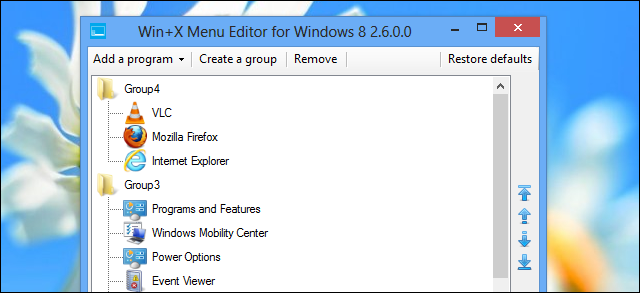
Kiire juurdepääs veebisaitidele
Menüüredaktor Win + X saab lisada mis tahes otsetee, sealhulgas failide ja veebisaitide otseteed. Pärast veebisaidi otsetee lisamist võite paremklõpsake ekraani vasakus alanurgas ja sellele juurdepääsu saamiseks klõpsake veebisaidi nimel. Muidugi, see ei ole veebi järjehoidjate jaoks ideaalne koht, kuid ühe või kahe veebisaidi otsetee siia panemisel võib teil mõnda kasu olla.
Selleks Win + X menüüredaktoris peate looma veebisaidi otsetee. Näiteks saate seda teha, lohistades ja kukutades veebisaidi favoni Firefoxi aadressiribalt oma arvuti kausta.
Valige lihtsalt menüüredaktoris Win + X programm Lisa programm ja sirvige oma arvutis veebisaidi otseteede faili. Saate otsetee, mis viib teid vaikimisi veebibrauseris veebisaidile.

Enamik Windows 8 kasutajaid ei pane energiakasutaja menüüd kunagi tähele, rääkimata selle kohandamisest - aga kui soovite kohandage seda menüüd ja kohandage seda vastavalt oma vajadustele. Selle lihtsa abil saate seda hõlpsalt ja kiiresti teha utiliit.
Kas teil on muid ideid Windows 8 energiakasutaja menüü kohandamiseks? Jäta kommentaar allpool ja jaga neid!
Kujutise krediit: Karlis Dambrans teemal Flickr
Chris Hoffman on tehnikablogija ja kõikehõlmav tehnoloogiasõltlane, kes elab Oregoni osariigis Eugenes.


